电脑磁盘数据错误修复指南(有效解决电脑磁盘数据错误的方法与步骤)
在我们使用电脑的过程中,经常会遇到磁盘数据错误的问题。这些错误可能导致文件丢失、损坏或无法访问,给我们的工作和生活带来不便。然而,不必担心,本文将为大家提供一份电脑磁盘数据错误修复的指南,帮助您快速有效地解决这些问题。
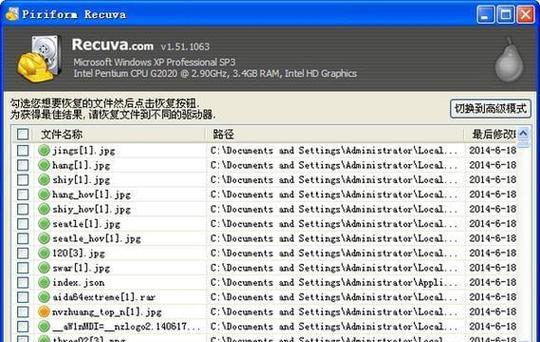
检查硬件连接是否正常
确保电脑磁盘的硬件连接没有松动或损坏,这是修复数据错误的第一步。
详情:请仔细检查电脑磁盘的数据线和电源线是否牢固连接。如果发现有松动或损坏的情况,请将其重新插拔或更换。同时还要确保其他相关硬件设备(如主板、电源等)也没有问题。
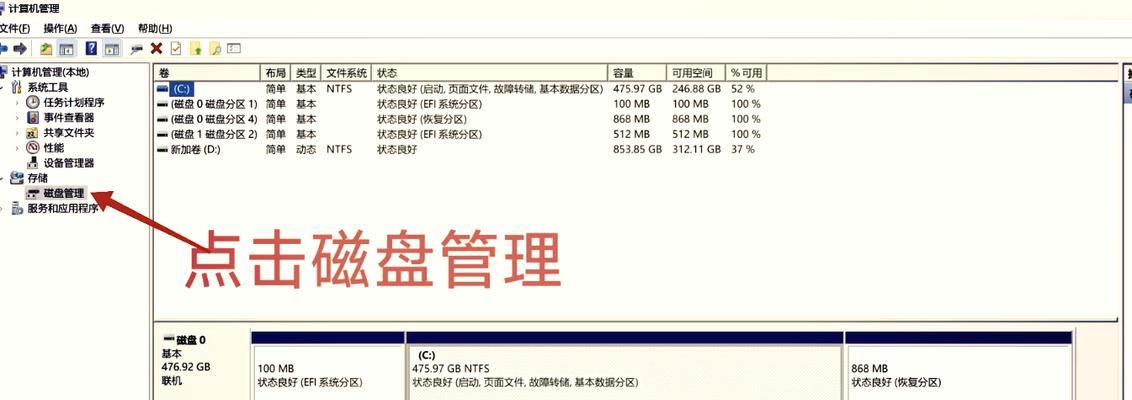
使用系统自带的错误检测和修复工具
操作系统通常提供了自带的磁盘错误检测和修复工具,可以尝试使用这些工具来解决问题。
详情:在Windows系统中,您可以通过打开“我的电脑”或“此电脑”,然后右键点击磁盘驱动器,选择“属性”->“工具”->“错误检查”来运行磁盘错误检测和修复工具。对于Mac系统,您可以打开“实用工具”文件夹下的“磁盘工具”,然后选择相应的磁盘进行修复。
使用第三方磁盘修复工具
如果系统自带的工具无法修复问题,可以尝试使用第三方磁盘修复工具。
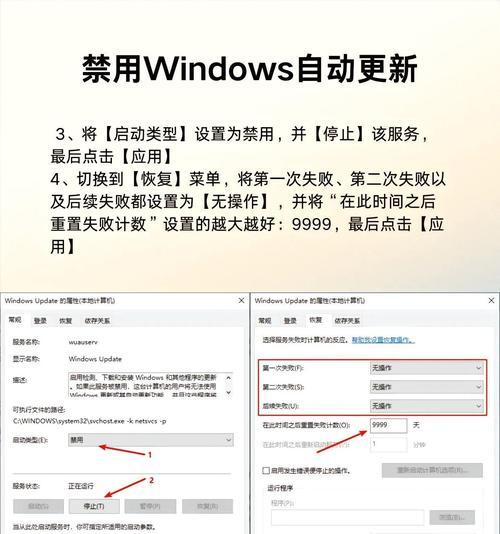
详情:市面上有很多优秀的第三方磁盘修复工具,例如Windows系统下的EasyRecovery、Recuva等,Mac系统下的DiskWarrior、TechToolPro等。根据具体情况选择合适的工具,并按照其官方教程进行操作。
备份重要数据
在进行任何数据修复操作之前,请务必备份重要数据,以防修复过程中发生意外导致数据丢失。
详情:您可以将重要数据复制到其他存储介质(如移动硬盘、云存储等)或者创建数据备份映像,以确保数据安全。只有在备份完成后,才能进行后续的修复操作。
恢复丢失的分区表
如果磁盘数据错误导致分区表损坏或丢失,可以尝试恢复分区表来修复问题。
详情:您可以使用诸如TestDisk、PartitionGuru等工具来尝试恢复损坏的分区表。这些工具通常提供了恢复分区表的功能,并且有详细的操作指南。
修复坏道
坏道是磁盘数据错误的常见原因之一,可以尝试修复坏道来解决问题。
详情:有些磁盘修复工具可以检测和修复坏道,例如Windows系统下的HDDRegenerator、Mac系统下的TechToolPro等。通过运行这些工具,您可以对磁盘进行扫描和修复。
重装操作系统
如果以上方法无法解决问题,最后的一招是尝试重装操作系统来修复电脑磁盘数据错误。
详情:请确保在重装操作系统之前备份了重要数据。按照操作系统安装光盘或恢复分区的指引,重新安装系统。这将清除磁盘上的所有数据,请谨慎操作。
寻求专业技术支持
如果您对上述方法不太了解或无法解决问题,建议寻求专业技术支持。
详情:您可以联系电脑维修店、专业数据恢复公司或者在线技术论坛,向他们咨询并寻求帮助。专业的技术支持会提供更专业的解决方案。
电脑磁盘数据错误是一个常见但也比较棘手的问题,对我们的工作和生活造成了很大的困扰。通过本文提供的电脑磁盘数据错误修复指南,我们可以学到一些有效的解决方法与步骤,帮助我们尽快修复这些问题,恢复正常的使用。希望大家在遇到电脑磁盘数据错误时能够根据本文提供的指南,找到适合自己的解决方案,并顺利解决问题。
- 解决联想电脑关机重启程序错误的方法(联想电脑关机重启问题解决方案及操作步骤)
- 电脑显示错误10106的解决办法(解决电脑显示错误10106的简易方法)
- 电脑安装驱动参数错误的解决方法(探索如何解决电脑安装驱动时出现参数错误的常见问题)
- 电脑没有设置密码却出现密码错误(密码保护失效的原因和解决方法)
- Windows10安装分区教程(详解Windows10下磁盘分区的方法与步骤)
- 电脑错误代码82945(探索电脑错误代码82945的根源以及应对措施)
- 雨林木风GhostWin7硬盘安装教程(详细步骤教你安装GhostWin7到硬盘上)
- 电脑磁盘数据错误修复指南(有效解决电脑磁盘数据错误的方法与步骤)
- 探究Dell台式电脑CMOS检查错误的原因和解决方法
- 使用U盘安装苹果Mac系统的详细教程(快速学习如何使用U盘安装苹果Mac系统)
- Win10系统改装教程(掌握Win10系统改装技巧,让电脑速度更快更稳定)
- 电脑安装Proteus错误解决方法(一键解决电脑安装Proteus出现的错误问题)
- 电脑重装系统引导修复错误(系统修复技巧,轻松解决电脑故障)
- 三星550U盘装系统教程(三星550U盘装系统教程详解,快速方便地为电脑安装操作系统)
- SSDGhost系统教程(学会使用SSDGhost系统,轻松实现系统备份与恢复)
- 使用U盘安装Windows7系统教程(以U启动U盘装系统,轻松体验Windows7的魅力)
